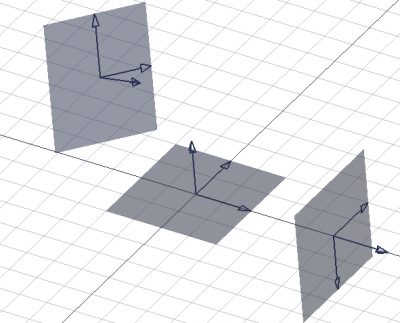Draft WorkingPlaneProxy/it: Difference between revisions
Renatorivo (talk | contribs) (Created page with "Draft Imposta un piano di lavoro Proxy") |
No edit summary |
||
| (81 intermediate revisions by 7 users not shown) | |||
| Line 1: | Line 1: | ||
<languages/> |
|||
{{Docnav/it |
|||
{{GuiCommand|Name=Draft SetWorkingPlaneProxy|Workbenches=[[Draft Module|Draft]], [[Arch Module|Arch]]|MenuLocation=Draft → Utilities → Create WP Proxy|SeeAlso=[[Draft SelectPlane]]}} |
|||
|[[Draft_ToggleDisplayMode/it|Commuta modalità visualizzazione]] |
|||
|[[Draft_ApplyStyle/it|Applica stile]] |
|||
|[[Draft_Workbench/it|Draft]] |
|||
|IconL=Draft_ToggleDisplayMode.svg |
|||
|IconR=Draft_ApplyStyle.svg |
|||
|IconC=Workbench_Draft.svg |
|||
}} |
|||
{{GuiCommand/it |
|||
==Description== |
|||
|Name=Draft SetWorkingPlaneProxy |
|||
This command will place a Proxy object in the document, placed and aligned to the current [[Draft SelectPlane|Working Plane]]. When using the [[Draft SelectPlane]] command with such a Proxy object selected, the working plane will be positioned and aligned back with the proxy object. |
|||
|Name/it=Piano di lavoro proxy |
|||
|MenuLocation=Utilità → Crea piano di lavoro Proxy |
|||
|Workbenches=[[Draft_Workbench/it|Draft]], [[Arch_Workbench/it|Arch]] |
|||
|SeeAlso=[[Draft SelectPlane/it|Seleziona piano]] |
|||
}} |
|||
<span id="Description"></span> |
|||
==How to use== |
|||
==Descrizione== |
|||
# Make sure the [[Draft SelectPlane|Working Plane]] is set as you want. |
|||
# Press Draft -> Utilities -> {{KEY|[[Image:Draft SetWorkingPlaneProxy.png|16px]] [[Draft SetWorkingPlaneProxy|Create WP Proxy]]}} |
|||
Il comando [[Image:Draft_WorkingPlaneProxy.svg|24px]] '''Draft Piano di lavoro proxy''' crea un piano di lavoro proxy per salvare il [[Draft_SelectPlane/it|Draft Piano di lavoro]] corrente. È possibile utilizzare piano di lavoro proxy per ripristinare rapidamente un piano di lavoro. La posizione della telecamera e la visibilità degli oggetti nella [[3D_view/it|Vista 3D]] vengono salvate anche nel piano di lavoro proxy e possono, [[#Proprietà|facoltativamente]], essere ripristinate. |
|||
==Options== |
|||
* WP proxies can be manipulated (moved and rotated) like any other FreeCAD object |
|||
* The size and appearance of the proxy object can be set in the View properties |
|||
[[Image:Draft WPProxy example.png|400px]] |
|||
==Scripting== |
|||
{{Caption|Tre Piani di lavoro proxy con diversi orientamenti e offset}} |
|||
Working plane proxy objects can easily be created in scripts and [[macros]]: |
|||
<span id="Usage"></span> |
|||
==Utilizzo== |
|||
# Facoltativamente modificare il [[Draft_SelectPlane/it|piano di lavoro]]. |
|||
# Facoltativamente modificare la [[3D_view/it|Vista 3D]]. |
|||
# Facoltativamente, modificare lo stato di visibilità degli oggetti nel documento. |
|||
# Esistono diversi modi per richiamare il comando: |
|||
#* Premere il pulsante {{Button|[[Image:Draft_WorkingPlaneProxy.svg|16px]] [[Draft_WorkingPlaneProxy/it|Crea piano di lavoro proxy]]}}. |
|||
#* Selezionare l'opzione {{MenuCommand|Utilità → [[Image:Draft_WorkingPlaneProxy.svg|16px]] Crea piano di lavoro proxy}} dal menu. |
|||
# Viene creato un Piano di lavoro proxy. |
|||
# Per allineare il [[Draft_SelectPlane/it|piano di lavoro]] con un Piano di lavoro proxy, fare doppio clic sul Piano di lavoro proxy nella [[Tree_view/it|Vista ad albero]] o utilizzarlo con il comando [[Draft_SelectPlane/it|Draft Seleziona piano]]. |
|||
<span id="Context_menu"></span> |
|||
== Menu contestuale == |
|||
Per un Draft Piano di lavoro proxy queste opzioni aggiuntive sono disponibili nel menu contestuale [[Tree_view/it|Vista ad albero]]: |
|||
* {{MenuCommand|[[Image:Draft_SelectPlane.svg|16px]] Memorizza la posizione della telecamera}}: aggiorna la proprietà {{PropertyView|View Data}} del Piano di lavoro proxy con le impostazioni correnti della [[3D_view/it|Vista 3D]] della telecamera. |
|||
* {{MenuCommand|[[Image:Draft_SelectPlane.svg|16px]] Memorizza stato oggetti}}: aggiorna la proprietà {{PropertyView|Visibility Map}} del Piano di lavoro proxy con lo stato di visibilità corrente degli oggetti nel documento. |
|||
<span id="Notes"></span> |
|||
==Note== |
|||
* I Piani di lavoro proxy possono essere [[Draft_Move/it|spostati]] e [[Draft_Rotate/it|ruotati]] come qualsiasi altro oggetto. Utilizzare [[Image:Draft_Snap_Center.svg|16px]] [[Draft_Snap_Center/it|Draft Aggancia Centro]] per eseguire l'aggancio al punto {{PropertyData|Placement}}. |
|||
<span id="Properties"></span> |
|||
== Proprietà == |
|||
Vedere anche: [[Property_editor/it|Editor delle proprietà]]. |
|||
Un oggetto Draft WorkingPlaneProxy deriva da un oggetto [[App_FeaturePython/it|App FeaturePython]] ed eredita tutte le sue proprietà. Ha inoltre le seguenti proprietà aggiuntive: |
|||
=== Data === |
|||
{{TitleProperty|Base}} |
|||
* {{PropertyData|Placement|Placement}}: specifica la posizione del Piano di lavoro proxy nella [[3D_view/it|Vista 3D]]. Vedere [[Posizionamento/it|Posizionamento]]. |
|||
* {{PropertyData|Shape|Shape|Hidden}}: specifica la forma del Piano di lavoro proxy. |
|||
=== View === |
|||
{{TitleProperty|Base}} |
|||
* {{PropertyView|Line Color|Color}}: specifica il colore di tutti gli elementi del Piano di lavoro proxy. |
|||
* {{PropertyView|Line Width|Float}}: specifica lo spessore della linea degli assi e dei simboli freccia. |
|||
* {{PropertyView|Restore State|Bool}}: specifica se {{PropertyView|Visibility Map}} viene ripristinato quando il [[Draft_SelectPlane/it|piano di lavoro]] è allineato con il Piano di lavoro proxy. |
|||
* {{PropertyView|Restore View|Bool}}: specifica se {{PropertyView|View Data}} viene ripristinato quando il [[Draft_SelectPlane/it|piano di lavoro]] è allineato con il Piano di lavoro proxy |
|||
* {{PropertyView|Transparency|Percent}}: specifica la trasparenza della faccia del Piano di lavoro proxy. |
|||
* {{PropertyView|View Data|FloatList}}: specifica la posizione e le impostazioni della telecamera. |
|||
* {{PropertyView|Visibility Map|Map|Hidden}}: specifica lo stato di visibilità degli oggetti. |
|||
{{TitleProperty|Draft}} |
|||
* {{PropertyView|Arrow Size|Length}}: specifica la dimensione dei simboli freccia visualizzati sulla punta dei tre assi. |
|||
* {{PropertyView|Display Size|Length}}: specifica la lunghezza e la larghezza del Piano di lavoro proxy. |
|||
<span id="Scripting"></span> |
|||
==Script== |
|||
Vedere anche: [https://freecad.github.io/SourceDoc/ Autogenerated API documentation] e [[FreeCAD_Scripting_Basics/it|Script di base per FreeCAD]]. |
|||
Per creare un Draft WorkingPlaneProxy utilizzare il metodo {{incode|make_workingplaneproxy}} del modulo Draft. |
|||
Se [[Draft_Workbench/it|Draft]] è attivo, l'oggetto dell'applicazione FreeCAD ha una proprietà {{incode|DraftWorkingPlane}} che memorizza il piano di lavoro corrente. L'{{Incode|Placement}} del metodo {{Incode|getPlacement}} dell'oggetto {{incode|DraftWorkingPlane}} può essere utilizzato per creare un Piano di lavoro proxy allineato. L'{{Incode|Placement}} di un Piano di lavoro proxy a sua volta può essere utilizzato per riallineare il piano di lavoro. |
|||
Example: |
|||
{{Code|code= |
{{Code|code= |
||
# This code only works if the Draft Workbench is active! |
|||
import FreeCAD,Draft |
|||
currentWP = FreeCAD.DraftWorkingPlane |
|||
import FreeCAD as App |
|||
Draft.makeWorkingPlaneProxy(currentWP.getPlacement()) |
|||
import FreeCADGui as Gui |
|||
import Draft |
|||
doc = App.newDocument() |
|||
workplane = App.DraftWorkingPlane |
|||
place = workplane.getPlacement() |
|||
proxy = Draft.make_workingplaneproxy(place) |
|||
proxy.ViewObject.DisplaySize = 3000 |
|||
proxy.ViewObject.ArrowSize = 200 |
|||
axis2 = App.Vector(1, 1, 1) |
|||
point2 = App.Vector(3000, 0, 0) |
|||
place2 = App.Placement(point2, App.Rotation(axis2, 90)) |
|||
proxy2 = Draft.make_workingplaneproxy(place2) |
|||
proxy2.ViewObject.DisplaySize = 3000 |
|||
proxy2.ViewObject.ArrowSize = 200 |
|||
workplane.setFromPlacement(proxy2.Placement, rebase=True) |
|||
Gui.Snapper.setGrid() |
|||
doc.recompute() |
|||
}} |
}} |
||
{{clear}} |
|||
{{Docnav/it |
|||
<languages/> |
|||
|[[Draft_ToggleDisplayMode/it|Commuta modalità visualizzazione]] |
|||
|[[Draft_ApplyStyle/it|Applica stile]] |
|||
|[[Draft_Workbench/it|Draft]] |
|||
|IconL=Draft_ToggleDisplayMode.svg |
|||
|IconR=Draft_ApplyStyle.svg |
|||
|IconC=Workbench_Draft.svg |
|||
}} |
|||
{{Draft Tools navi{{#translation:}}}} |
|||
{{Userdocnavi{{#translation:}}}} |
|||
Latest revision as of 17:12, 8 December 2023
|
|
| Posizione nel menu |
|---|
| Utilità → Crea piano di lavoro Proxy |
| Ambiente |
| Draft, Arch |
| Avvio veloce |
| Nessuno |
| Introdotto nella versione |
| - |
| Vedere anche |
| Seleziona piano |
Descrizione
Il comando Draft Piano di lavoro proxy crea un piano di lavoro proxy per salvare il Draft Piano di lavoro corrente. È possibile utilizzare piano di lavoro proxy per ripristinare rapidamente un piano di lavoro. La posizione della telecamera e la visibilità degli oggetti nella Vista 3D vengono salvate anche nel piano di lavoro proxy e possono, facoltativamente, essere ripristinate.
Tre Piani di lavoro proxy con diversi orientamenti e offset
Utilizzo
- Facoltativamente modificare il piano di lavoro.
- Facoltativamente modificare la Vista 3D.
- Facoltativamente, modificare lo stato di visibilità degli oggetti nel documento.
- Esistono diversi modi per richiamare il comando:
- Premere il pulsante
Crea piano di lavoro proxy.
- Selezionare l'opzione Utilità →
Crea piano di lavoro proxy dal menu.
- Premere il pulsante
- Viene creato un Piano di lavoro proxy.
- Per allineare il piano di lavoro con un Piano di lavoro proxy, fare doppio clic sul Piano di lavoro proxy nella Vista ad albero o utilizzarlo con il comando Draft Seleziona piano.
Menu contestuale
Per un Draft Piano di lavoro proxy queste opzioni aggiuntive sono disponibili nel menu contestuale Vista ad albero:
Memorizza la posizione della telecamera: aggiorna la proprietà VistaView Data del Piano di lavoro proxy con le impostazioni correnti della Vista 3D della telecamera.
Memorizza stato oggetti: aggiorna la proprietà VistaVisibility Map del Piano di lavoro proxy con lo stato di visibilità corrente degli oggetti nel documento.
Note
- I Piani di lavoro proxy possono essere spostati e ruotati come qualsiasi altro oggetto. Utilizzare
Draft Aggancia Centro per eseguire l'aggancio al punto DatiPlacement.
Proprietà
Vedere anche: Editor delle proprietà.
Un oggetto Draft WorkingPlaneProxy deriva da un oggetto App FeaturePython ed eredita tutte le sue proprietà. Ha inoltre le seguenti proprietà aggiuntive:
Data
Base
- DatiPlacement (
Placement): specifica la posizione del Piano di lavoro proxy nella Vista 3D. Vedere Posizionamento. - Dati (Hidden)Shape (
Shape): specifica la forma del Piano di lavoro proxy.
View
Base
- VistaLine Color (
Color): specifica il colore di tutti gli elementi del Piano di lavoro proxy. - VistaLine Width (
Float): specifica lo spessore della linea degli assi e dei simboli freccia. - VistaRestore State (
Bool): specifica se VistaVisibility Map viene ripristinato quando il piano di lavoro è allineato con il Piano di lavoro proxy. - VistaRestore View (
Bool): specifica se VistaView Data viene ripristinato quando il piano di lavoro è allineato con il Piano di lavoro proxy - VistaTransparency (
Percent): specifica la trasparenza della faccia del Piano di lavoro proxy. - VistaView Data (
FloatList): specifica la posizione e le impostazioni della telecamera. - Vista (Hidden)Visibility Map (
Map): specifica lo stato di visibilità degli oggetti.
Draft
- VistaArrow Size (
Length): specifica la dimensione dei simboli freccia visualizzati sulla punta dei tre assi. - VistaDisplay Size (
Length): specifica la lunghezza e la larghezza del Piano di lavoro proxy.
Script
Vedere anche: Autogenerated API documentation e Script di base per FreeCAD.
Per creare un Draft WorkingPlaneProxy utilizzare il metodo make_workingplaneproxy del modulo Draft.
Se Draft è attivo, l'oggetto dell'applicazione FreeCAD ha una proprietà DraftWorkingPlane che memorizza il piano di lavoro corrente. L'Placement del metodo getPlacement dell'oggetto DraftWorkingPlane può essere utilizzato per creare un Piano di lavoro proxy allineato. L'Placement di un Piano di lavoro proxy a sua volta può essere utilizzato per riallineare il piano di lavoro.
# This code only works if the Draft Workbench is active!
import FreeCAD as App
import FreeCADGui as Gui
import Draft
doc = App.newDocument()
workplane = App.DraftWorkingPlane
place = workplane.getPlacement()
proxy = Draft.make_workingplaneproxy(place)
proxy.ViewObject.DisplaySize = 3000
proxy.ViewObject.ArrowSize = 200
axis2 = App.Vector(1, 1, 1)
point2 = App.Vector(3000, 0, 0)
place2 = App.Placement(point2, App.Rotation(axis2, 90))
proxy2 = Draft.make_workingplaneproxy(place2)
proxy2.ViewObject.DisplaySize = 3000
proxy2.ViewObject.ArrowSize = 200
workplane.setFromPlacement(proxy2.Placement, rebase=True)
Gui.Snapper.setGrid()
doc.recompute()
- Drafting: Line, Polyline, Fillet, Arc, Arc by 3 points, Circle, Ellipse, Rectangle, Polygon, B-spline, Cubic Bézier curve, Bézier curve, Point, Facebinder, ShapeString, Hatch
- Annotation: Text, Dimension, Label, Annotation styles, Annotation scale
- Modification: Move, Rotate, Scale, Mirror, Offset, Trimex, Stretch, Clone, Array, Polar array, Circular array, Path array, Path link array, Point array, Point link array, Edit, Subelement highlight, Join, Split, Upgrade, Downgrade, Wire to B-spline, Draft to sketch, Set slope, Flip dimension, Shape 2D view
- Draft Tray: Select plane, Set style, Toggle construction mode, AutoGroup
- Snapping: Snap lock, Snap endpoint, Snap midpoint, Snap center, Snap angle, Snap intersection, Snap perpendicular, Snap extension, Snap parallel, Snap special, Snap near, Snap ortho, Snap grid, Snap working plane, Snap dimensions, Toggle grid
- Miscellaneous: Apply current style, Layer, Manage layers, Add a new named group, Move to group, Select group, Add to construction group, Toggle normal/wireframe display, Create working plane proxy, Heal, Show snap toolbar
- Additional: Constraining, Pattern, Preferences, Import Export Preferences, DXF/DWG, SVG, OCA, DAT
- Context menu:
- Layer container: Merge layer duplicates, Add new layer
- Layer: Activate this layer, Select layer contents
- Text: Open hyperlinks
- Wire: Flatten
- Working plane proxy: Write camera position, Write objects state
- Getting started
- Installation: Download, Windows, Linux, Mac, Additional components, Docker, AppImage, Ubuntu Snap
- Basics: About FreeCAD, Interface, Mouse navigation, Selection methods, Object name, Preferences, Workbenches, Document structure, Properties, Help FreeCAD, Donate
- Help: Tutorials, Video tutorials
- Workbenches: Std Base, Arch, Assembly, CAM, Draft, FEM, Inspection, Mesh, OpenSCAD, Part, PartDesign, Points, Reverse Engineering, Robot, Sketcher, Spreadsheet, Surface, TechDraw, Test Framework
- Hubs: User hub, Power users hub, Developer hub